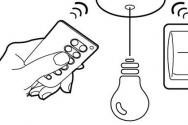Скидання параметрів контролера керування системою SMC MacBook Pro. Як скинути налаштування пам'яті NVRAM та PRAM, а також параметри контролера SMC Параметри smc
Хоча техніка Apple і славиться своєю надійністю і безвідмовністю, ситуації, коли Mac поводиться занадто дивно, все ж таки трапляються. Довільно змінюється значення гучності, перестала працювати підсвічування клавіатури або зовсім розлютилися світлові індикатори- це вагомі причини для скидання параметрів SMC і PRAM, докладніше про які я розповім у цьому матеріалі.
SMC - це контролер керування системою на комп'ютерах Mac з процесорами Intel. По суті, це чіп, який відповідає за роботу багатьох фізичних елементів: індикаторів, кулерів, клавіатури та кнопок живлення. Він також контролює роботу джерел живлення та впливає на поведінку комп'ютера у сплячому режимі. PRAM - це пам'ять зі зміною фазового стану, в якій зберігається інформація про дату, час, налаштування периферії, гучності та робочого столу в цілому. Параметри постійно зберігаються в пам'яті за рахунок виділеного живлення, тому навіть після перезавантаження комп'ютера дані не підтираються.
Здавалося б, компоненти відповідають за такі дрібниці, але повноцінно працювати без них не вдасться. Тому інженери Apple передбачили інструмент для скидання параметрів SMC та PRAM до заводських. Є багато причин, з яких слід зробити цю процедуру вже зараз – якщо некоректно працює SMC, то можуть виникнути проблеми такого характеру:
- MacBook не вмикається відразу після відкриття кришки
- Індикатор стану живлення неправильно відображає його статус
- Перестав працювати трекпад
- Mac довго вимикається
- Не працює підсвічування клавіатури або працює неправильно
Якщо ж проблеми з PRAM, то можуть виникнути такі проблеми:
- Неправильно працює керування гучністю
- Постійно скидається роздільна здатність екрану
- Клавіатура не реагує на натискання або неправильно реагує
- Скидаються налаштування часового поясу
Як скинути параметр SMC
Перед процедурою обов'язково закрий усі програми, перезавантаж комп'ютер і перевір, чи є неполадка. Якщо проблема залишилася - дотримуйся інструкції. Але пам'ятай, що для різних моделей Mac інструкціїрізні, тому спочатку потрібно визначити тип комп'ютера.
Що робити, якщо в тебе MacBook зі знімним акумулятором:

- Вимкнути комп'ютер та вимкнути живлення
- Вийняти акумулятор
- Натиснути та утримувати кнопку живлення протягом 5 секунд
- Встановити акумулятор на місце
- Підключити адаптер живлення
- Увімкнути Mac
Що робити, якщо в тебе MacBook із вбудованим акумулятором:

- Вимкнути комп'ютер та підключити живлення
- Одночасно натиснути клавіші Shift, Controlі Option на лівій стороніта кнопку живлення
- Одночасно відпустити усі клавіші
- Увімкнути Mac
Як скинути параметри PRAM
- Вимкни Mac
- Натисніть кнопку включення і відразу після цього затисніть Command+Option+P+R
- Утримуйте клавіші, доки Mac знову не почне програвати звук увімкнення
Після перезавантаження Mac скине налаштування часу, дати та підключених контролерів, тому доведеться налаштувати все заново.
Скинути особисті налаштування ноутбука або моноблока від Apple можна у багатьох випадках. Якщо ваша система почала довго завантажуватися, гальмувати під час роботи, необхідні вам програми перестали відкриватися і багато іншого, то в такому разі скидання просто необхідне. Щоб розібратися в тому, як скинути Макбук до заводських налаштувань, читайте інструкцію.
Можливі методи
Для початку необхідно визначити міру проблеми, яка у вас виникла. Існують два способи скинути систему:
- повна;
- скидання системних параметрів до заводських.
У багатьох випадках (наприклад, зависання системи чи програми) достатньо. Перед тим, як скинути Macbook Air, Pro або iMac до заводських налаштувань за допомогою переустановки, зробіть резервну копіювсіх важливих файлів та програм, оскільки даний методпередбачає очищення жорсткого диска.

Другий варіант простіший і лояльніший – скинути лише системні параметри, але всю інформацію на диску залишити недоторканою. Розглянемо обидва варіанти покроково.
Як відновити Macbook Air, Pro, iMac до заводських налаштувань?
Цей спосіб підійде у тому випадку, якщо проблема з комп'ютером несерйозна та некритична. Наприклад, довге включення, несправна робота будь-якої програми тощо. У будь-якому випадку рекомендуємо вам скористатися спочатку даним методом, перш ніж переходити до переустановки. Щоб скинути заводські параметри, дотримуйтесь наступних кроків:

- вимкніть Макбук будь-яким зручним способом. Про них ви також зможете прочитати у сусідньому розділі нашого сайту;
- затисніть комбінацію клавіш Command+Option+P+R+кнопка включення;
- дочекайтеся, коли звук увімкнення буде програно два рази, після цього відпустіть клавіші;
- після ввімкнення комп'ютер буде обнулено до заводських параметрів. У такий спосіб можна налаштувати Макбук, як новий.
Як відновити macbook air, Pro, iMac до заводських налаштувань: переустановка ОС
Перед цим процесом вам необхідно виконати такі дії:
- підключіть інтернет до комп'ютера;
- скопіюйте всю цінну інформацію на зовнішній накопичувач;

- підключіть пристрій до джерела живлення, щоб він не вимкнувся під час встановлення ОС;
- Тепер перейдемо до процесу встановлення:
- перезавантажте Macbook зручним способом;
- під час завантаження натисніть комбінацію Command+R;

- зачекайте, поки комп'ютер запустить режим відновлення;
- у вікні виберіть пункт «Дискова утиліта»;
- Виберіть завантажувальний диск;
- зайдіть у розділ «Стерти»;
- виберіть встановлену ОС та натисніть кнопку «Стерти»;

- далі поверніться з меню із вибором програм для відновлення;
- натисніть кнопку «перевстановлення ОС»;
- після цього комп'ютер підключиться до інтернету та почне завантажувати дистрибутив.
Відновити macbook air, pro або iMac до заводських налаштувань таким способом не вийде без підключеного інтернету.
Після завершення завантаження пристрій розпакує всі файли та перезавантажиться. Далі з'явиться головний екран із налаштуваннями. Авторизуйтесь з облікового запису Apple ID, виберіть мову системи і так далі.
Якщо у вас немає можливості підключення до інтернету, тоді вам знадобиться завантажувальна флешказ дистрибутивом. Однак без завантаженого з мережі установника ОС все одно нічого не вийде. Тепер ви знаєте, як скинути налаштування на макбуку двома різними способамита зможете застосувати їх на практиці.
Знайомство з матеріалом статті допоможе розібратися, коли (і як) потрібно скидати SMC - уставки контролера управління системою Макбука, побудованої на процесорах Intel. .
Скидати уставки управління системою Макбука розумно лише в тому випадку, коли будь-які інші методи налагодження девайса не допомагають усунути несправність.
Якщо зміни в роботі пристрою не відзначаються (дефекти є актуальними), залишається лише скинути SMC.
Послідовність дій до скидання SMC
- Використовувати комбінацію кнопок «Command-Option-Escape» з метою примусового завершення роботи програми, що «зависла».
- Вибрати в меню Apple режим «Сон» та активувати його. Зачекати деякий час (10-15 хвилин), потім вивести Макбук із режиму «Сон».
- Перезавантажте комп'ютер відповідною опцією головного меню.
- Вимкнути комп'ютер із головного меню.
- При вмиканні Макбука 10 секунд не відпускайте кнопку увімкнення.
Блок живлення (зарядне уст-во) та акумулятор
 Можливо, вилучення акумуляторної батареї макбука на короткий час допоможе усунути проблему.
Можливо, вилучення акумуляторної батареї макбука на короткий час допоможе усунути проблему. Якщо в процесі користування комп'ютером виникають дефекти блоку живлення або акумулятора:
- Відключити адаптер блоку живлення від MacBook на деякий час (5-15 хвилин) і потім підключити знову.
- Вийміть акумуляторну батарею з відсіку установки на деякий час і потім знову вставте.
- Перезавантажте комп'ютер у кожному окремому випадку відключення живлення.
Тільки після провадження всіх цих дій у зазначеній послідовностідопустимо переходити до процесу скидання уставок SMC, коли жоден з кроків не призвів до виправлення проблеми.
Індикатори на скидання системи
 Не обов'язково розбирати корпус комп'ютера, щоб скинути уставки SMC
Не обов'язково розбирати корпус комп'ютера, щоб скинути уставки SMC Індикатори, що показують, що SMC потребує скидання
Наступні симптоми зазвичай вказують на необхідність скидання SMC:
- Вентилятори охолодження крутяться з високою швидкістю, але при цьому параметри навантаження комп'ютера тримаються на мінімальному рівні і процесор не вимагає інтенсивного охолодження.
- Спостерігається некоректна робота системи підсвічування клавіатури.
- Неправильні показання індикатора стану SIL.
- Неправильні показання індикатора заряджання акумулятора.
- Відсутня реакція підсвічування дисплея на зміни рівня зовнішнього освітлення.
- Немає жодної реакції комп'ютера після натискання кнопки живлення.
- Закриття та відкривання панелі дисплея не дають жодного ефекту.
- Макбук мимоволі йде в режим "Sleep" або відключається без причини.
- Немає достатнього заряду акумулятора.
- Індикатор потужності адаптера показує неправильно.
- Робота комп'ютера дуже повільна, незважаючи на мале навантаження.
- Спостерігається ефект «стрибання» піктограм робочого столу протягом тривалого часу після запуску комп'ютера.
- Немає запуску додатків чи є, але де вони виконують своїх функций.
- Не вмикається режим роботи зовнішнього дисплея, якщо підтримується.15. Немає активації підсвічування портів вводу-виводу.
Скидання установок SMC у Макбуках
 Щоб скинути системні налаштування, достатньо задіяти певну комбінацію клавіш
Щоб скинути системні налаштування, достатньо задіяти певну комбінацію клавіш Насамперед потрібно визначити конфігурацію інсталяції акумулятора в апараті. Існують два варіанти конфігурації: знімна батарея і вмонтована в корпус. Якщо демонтаж акумулятора підтримується, тоді:
- Вимкнути зарядний модуль, видалити акумулятор.
- Активувати та утримувати 5 секунд клавішу увімкнення Макбука.
- Підключити батарею та запустити апарат.
Якщо акумулятор вбудований у корпус
- Вимкнути комп'ютер.
- З'єднати MacBook через MagSafe або за допомогою USB-C із зовнішнім джерелом живлення.
- На вбудованій клавіатурі (ліворуч) активувати одночасно і тримати в натиснутому стані кнопки Shift-Control-Option + кнопку живлення не менше 10 секунд.
- Увімкнути Макбук стандартним методом.
Скидання на iMac, Mac Pro, Mac mini, Xserve
 Комбінації клавіш на комп'ютерах Мас для різних варіантів скидання
Комбінації клавіш на комп'ютерах Мас для різних варіантів скидання Системні параметри зазначених комп'ютерів до значень, встановлених за замовчуванням, слід скидати у наступній послідовності:
- Увімкнути комп'ютер через стандартний блокживлення.
- Через 3-5 хвилин після ввімкнення витягти вилку БП з розетки.
- Через 15-20 секунд знову підключити вилку шнура БП до мережі живлення.
- Зачекати 5-10 секунд і включити Макбук звичайним способом – кнопкою.
Для комп'ютерів Xserve (CPU Intel): вимикання живлення здійснюється активацією кнопки живлення та утримування її протягом 5-7 секунд.
Інформація до роздумів
Дії користувача, спрямовані на скидання SMC, не змінюють вміст мікросхем пам'яті серії PRAM (NVRAM) комп'ютерних систем Macпобудовані під мікропроцесори Intel.
 Як і для будь-яких інших комп'ютерів, Макбукам також притаманні службові клавіші.
Як і для будь-яких інших комп'ютерів, Макбукам також притаманні службові клавіші. Користувачам комп'ютерів Mac не зайвим буде пам'ятати, що SMC (контролер керування системою) забезпечує роботу наступних низькорівневих (та інших) функцій:
- контролю ємності акумулятора,
- відстеження температури робочих елементів,
- активації/деактивації положення панелі з дисплеєм,
- відстеження активації/деактивації кнопки живлення,
- контролю роботи датчиків руху,
- увімкнення / відключення підсвічування клавіатури,
- контролю роботи датчика зовнішнього світла,
- З'єднання зовнішнього дисплея.
Скидання незалежних ОЗП на Mac
Енергонезалежна мікросхема пам'яті (NVRAM) є у схемах багатьох моделей ноутбуків. Призначено чіп пам'яті для збереження так званих налаштувань швидкого доступу. Наприклад, область чіпа NVRAM стандартно зберігає:
- встановлений рівень гучності звуку,
- відомості про завантажувальний диск,
- параметри роздільної здатності екрану,
- дані помилок ядра.
Повний перелік налаштувань, що зберігаються в NVRAM, залежить від конфігурації системи, а також від кількості пристроїв, які підключені як зовнішні модулі до Макбука.
 Поява таких повідомлень на екрані Макбука може свідчити про помилки прошивки.
Поява таких повідомлень на екрані Макбука може свідчити про помилки прошивки. Скидання пам'яті NVRAM зазвичай передує короткочасна поява на екрані знака "?" під час запуску комп'ютера. Якщо такий знак з'являється, то є всі передумови скинути налаштування пам'яті NVRAM.
Скидання NVRAM Макбука
Попередньо слід вимкнути працюючий комп'ютер. Потім знову включити апарат кнопкою запуску та утримувати одночасно натиснутими клавіші Option+Command+P+R.
Натиснена комбінація утримується протягом 20-25 секунд - до того моменту, поки не пролунають два звукових сигналукомп'ютера. Після цього кнопки слід відпустити. Апарат повинен перейти в режим перезавантаження.
Після перезавантаження Mac, слід відкрити панель системних налаштувань за допомогою меню користувача і виставити скинуті «до замовчання» налаштування на особистий розсуд.
p.s. Якщо раніше встановлювався пароль на файл прошивки мікросхеми NVRAM, пароль потрібно вимкнути.
Як вимкнути пароль прошивки
- Після запуску Макбука утримувати комбінацію клавіш Command + R до появи логотипу Apple і слідом вікна системних утиліт.
- У меню вибрати утиліту «Пароль прошивки»
- Активувати опцію "Вимкнути пароль прошивки".
- Вказати існуючий пароль у відповідному полі та активувати опцію «Вимкнути пароль».
- Перезавантажити Mac.
Методика скидання системних налаштувань макбуків візуально
Мітки:
Іноді на комп'ютерах Mac трапляються ситуації, коли відбувається який-небудь збій, і MacBook або iMac, або периферія, що підключається до нього, не працюють належним чином. У такому випадку, першим, що потрібно зробити, - це скинути налаштування NVRAM і PRAM, а також параметри контролера управління системою SMC. Досить часто, можлива проблемазникне відразу після скидання.
Скидання NVRAM та PRAM
Якщо у вас виникли проблеми з роботою системи або пристроїв підключених до Mac, одним із способів вирішення проблеми є скидання даних пам'яті комп'ютера (NVRAM і PRAM), яка зберігається на жорсткому диску і не стирається при вимкненні. У цій пам'яті зберігаються такі налаштування, як дані завантажувального диска, віртуальна пам'ять, налаштування монітора та динаміків, системні шрифти та інші настройки. Для того, щоб зробити скидання NVRAM та PRAM:
Крок 1 Вимкніть та знову увімкніть комп'ютер Mac
Крок 2 Натисніть клавіші ⌥Option(Alt) + ⌘Cmd + P + R і утримуйте їх на клавіатурі.
Крок 3 Протягом деякого часу зображення на екрані комп'ютера згасне і вам може здатися що Mac перезапустився
- Для моделей Mac, які випущені до середини 2016 р. Ви знову почуєте сигнал запуску, після чого можете відпустити клавіші
- Для моделей Mac, які випущені з кінця 2016 р. клавіші можна відпустити через кілька секунд після перезавантаження
Зверніть увагу!Якщо на вашому комп'ютері Macвстановлений пароль прошивки, то при використанні гарячих клавіш скидання не буде виконано і комп'ютер може запуститися в режимі відновлення macOS. Для скидання налаштувань пам'яті NVRAM, вам потрібно спочатку прибрати пароль прошивки
Після завантаження Mac зробіть налаштування скинутих параметрів: рівень гучності звуку, роздільна здатність екрана, завантажувальний диск, якщо у вас встановлено кілька систем або дисків, також можливо вам знову доведеться встановити часовий пояс.
Скидання налаштувань контролера SMC
Якщо Ви помічаєте проблеми, пов'язані з живленням комп'ютера, входом і виходом з режиму сну, зарядкою акумулятора і температурою MacBook або іншими неполадками, що стосуються живлення, а також роботою датчика освітлення та підсвічування клавіатури, то в даному випадкурішенням буде скидання параметрів та налаштувань контролера SMC.
MacBook, MacBook Air, MacBook Pro
Крок 1 Вимкніть ноутбук і підключіть його до мережі за допомогою адаптера живлення MagSafe або USB-C
Крок 2 Натисніть клавіші ⇧Shift + ⌃Ctrl + ⌥Option(Alt) і, не відпускаючи їх, натисніть кнопку живлення
Крок 3 Відпустіть клавіші та ще раз натисніть кнопку живлення, щоб увімкнути ноутбук
iMac, Mac mini, Mac Pro
Крок 1 Вимкніть комп'ютер Mac та від'єднайте кабель живлення.
Крок 2 Зачекайте 15 секунд і знову підключіть кабель живлення
Крок 3 Зачекайте 5 секунд, а потім натисніть кнопку живлення , щоб увімкнути комп'ютер
Після тривалого використання ноутбука або ПК можна помітити невеликі збої в роботі, які не виводять пристрій з ладу, але не дають працювати в нормальному стані. Це може проявлятися як раптове вимкнення гаджета або сильні обертання вентилятора при малому навантаженні. Пробували перезавантажувати, не допомагає. Що робити?
SMC – це контролер системного управління. Скидання параметрів контролера дозволяє перезапустити його роботу та усунути деякі проблеми, які не усуваються звичайними способами. Перед тим, як скинути SMC MacBook, проведіть усі можливі основні методи усунення несправностей. А саме:
- Натисніть одночасно клавіші Command, Escape і Option. Ця комбінація дозволить закрити все активні програми, які в Наразіне дають відповіді командам системи.
- У меню «Apple» активуйте режим «сон». Коли MacBook Airперейде в сонний режимповерніть його з нього.
- У цьому меню скористайтеся командою «перезавантаження». Або використовуйте команду "вимкнути".
- Коли лептоп не реагує на команди, вимкніть його. Зробити це можна, затиснувши клавішу включення секунд на десять. Досягнення в роботі, які не були збережені, буде втрачено.
При зіткненні зі збоями живлення або збоями роботи батареї зробіть таке:
- Вимкніть адаптер від ноутбука та джерела живлення. Приєднайте знову.
- Вимкніть ноутбук. Від'єднайте акумулятор і знову підключіть, якщо це можливо на цьому пристрої.
- Зробіть перезавантаження пристрою.
Якщо ви виконали вищезгадані дії, але не отримали результату, потрібно скинути до заводських параметри SMC.
Причини для скидання
Потрібно скинути SMC, коли ви помітили відхилення в роботі кулера. Він працює сильно, хоча навантаження на систему цього не вимагає. Або він взагалі не працює. Гаджет має збої живлення або некоректно працює батарея. Ноутбук вимикається, без команди йде у сплячий режим, трапляються спонтанні перезавантаження або є збої в роботі батареї.
З'явилися проблеми з підсвічуванням. Вона може не налаштовуватися під зовнішнє освітлення або відсутня зовсім. Зникло індикатор рівня акумулятора. Якщо гаджет неправильно відображає зображення або не працює зовнішній дисплей, необхідно скинути параметри контролера. Якщо ви помітили загальні проблеми в роботі пристрою, наприклад, гальмує система, не працюють роз'єми, варто провести скидання.
Як скинути SMC на MacBook Pro?

Починаючи з 2009 року у моделей цієї серії ноутбуків не знімається акумулятор. Незнімна батарея для всіх лептопів MacBook Air. Сюди ж відносяться MacBook 2009 року випуску та модель з Retina екраном(12″) 2015 року випуску.
Вимкніть пристрій. Вимкніть штекер MagSafe (або USB-C) від ноутбука. Одночасно затисніть три кнопки: Option , "Control" та "Shift". Разом із цими клавішами натисніть кнопку «ввімкнення». Тримайте їх затиснутими протягом 10 секунд. Перестаньте натискати клавіші. Підключіть адаптер до ноутбука. Натисніть "ввімкнення" для запуску гаджета.
Як скинути установки SMC, якщо батарея не знімається? Вимкніть ноутбук і від'єднайте адаптер MagSafe (або USB-C) від пристрою. Відкрийте кришку, яка закриває акумулятор. Для цього приберіть фіксатор і витягніть за допомогою ярлика батарею. Витягніть батарею.
Натисніть і утримуйте клавішу включення протягом п'яти секунд. Скошений край батареї опустіть у відсік. Утримуйте ярлик. Покладіть протилежний бік акумулятора до гнізда та натисніть до повного розміщення. Підніміть фіксуючий елемент. Опустіть кришку дверцят і опустіть фіксуючий елемент. Підключіть адаптер живлення до пристрою. Натисніть "ввімкнення" для запуску ноутбука.
Після скидання налаштувань індикатор заряду акумулятора змінить світло з помаранчевого вогника на зелений. Якщо після всіх дій ноутбук, як і раніше, працює не коректно, зверніться до авторизованого сервісу ремонту для діагностики пристрою.